С какой целью появляется директория
Что это за папка LOST.DIR? Это системная функция, которая помогает пользователям Android восстанавливать данные при загрузке системы. Она очень похожа на Корзину операционной системы Windows. В большинстве случаев в этом каталоге ничего нет. Но если при попытке сохранения или перемещения данных телефон внезапно отключается или принудительно извлекает SD-карту, Андроид в папку LOST.DIR поместит копии повреждённых документов. Таким образом, при следующей загрузке данные могут быть восстановлены и открыты. После некоторого периода использования может оказаться, что на флешке каталог LOST.DIR занимает довольно много места.
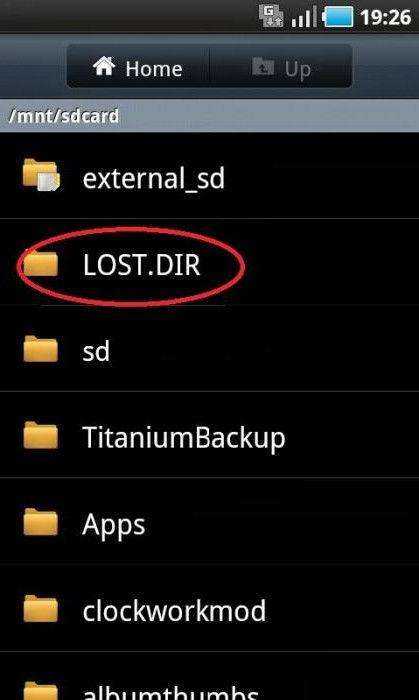
Послесловие
Как восстановить данные из LOST.DIR? Чтобы вернуть потерянные или удалённые данные, можно воспользоваться соответствующей программой, одной из которых является Photo Recovery. Это решение необходимо принимать немедленно, поскольку любая задержка восстановления может привести к окончательной потере данных. Отсутствующие или повреждённые документы могут быть перезаписаны другими.
Этот инструмент поможет вам восстановить отсутствующие фотографии, видео и аудиофайлы, если они потерялись из директории LOST.DIR. Он разработан с использованием передовых технологий, которые глубоко сканируют карту памяти и извлекают все типы мультимедиа. В качестве подсказки софт позволяет использовать предварительный просмотр документов. Ему не всегда удаётся восстановить содержимое документа, но иногда такая функция может сыграть решающую роль.
Для начала установите Stellar Phoenix Photo Recovery и запустите программу. Перейдите на вкладку «Восстановить фото, аудио и видео», чтобы восстановить изображения, музыку и видео с любой SD-карты, внешнего USB-накопителя или жёсткого диска компьютера. Подключите носитель к компьютеру. Теперь выберите нужный диск для сканирования, а затем нажмите «Сканировать». Если вы хотите настроить восстановление на основе типов файлов, нажмите «Предварительное сканирование».
В режиме расширенного сканирования у вас будет возможность сканирования в соответствии с разрешением, например, фото, видео и аудио, а также можно выбрать диапазон объёма данных. Эти параметры уменьшают время сканирования. После нажатия кнопки «Сканировать» утилита покажет, что выполняется сканирование. Восстановление файлов будет представлено в древовидной структуре в левой части панели окна. После сканирования можно использовать предварительный просмотр. Нажмите кнопку «Восстановить», чтобы сохранить их на своём компьютере. Выберите нужное место на вашем компьютере для сохранения восстановленных файлов.
Жми «Нравится» и читай лучшие посты на Facebook
Какие файлы хранятся в LOST.DIR
Имейте в виду, что здесь находятся переименованные копии незавершённых данных. Даже если вы найдёте здесь несколько странных имён, не удивляйтесь, так как это просто резервные версии. Ваши данные могут попасть в каталог LOST.DIR в перечисленных ниже ситуациях:
- принудительное извлечение SD-карты из телефона Android, особенно при передаче данных;
- прерывание процесса копирования фотографий, видеороликов и других документов на карту памяти или наоборот;
- внезапное зависание или перезагрузка телефона во время съёмки видео или записи разговоров;
- выключение или перезагрузка устройства во время чтения или записи данных.
Система Android использует эти каталоги для временного хранения различных документов и контента. Прежде всего, здесь хранятся временные данные для перемещения между ПК и Android-устройством. Директория служит в качестве резервной копии, если она используется при передаче между компьютером и смартфоном при возникновении таких проблем, как разъединение при копировании информации, или если SD-карта была неожиданно удалена. Сами документы часто содержат только названия, которые состоят из чисел. В качестве даты создания обычно указывается рандомно, например, 10.01.1980.
Безопасное удаление LOST.DIR
Чтобы удалить каталог без каких-либо последствий, для начала необходимо убедиться, что последние операции копирования данных с телефона или на него завершено успешно. Проверьте целостность всех ваших медиа – фотографий, музыки и видео. Правильно скопированный файл имеет правильное название и соответствующее расширение. Для удаления папки можно воспользоваться любым файловым менеджером. Проверьте каталог SD-Card и просто удалите папку ЛОСТ.ДИР стандартным способом. После перезагрузки девайса или извлечения и подключения SD-карты система снова создаст папку, только в ней уже ничего не будет.
Поиск решений
Мне не хотелось использовать готовые решения в виде веб-сервисов или программ, по этому появилась мысль написать консольную утилиту, которая бы прошлась по всем файлам и устанавливала расширения автоматически. Для написания утилиты был выбран Python. Поиск подходящих модулей и библиотек так и не принес результатов по нескольким причинам:
- Отсутствие поддержки со стороны разработчика
- Излишний функционал
- Отсутствие поддержки новых версий Python’a
- Излишняя усложненность кода
Из множества библиотек сильно выделялась python-magic (почти 1000 звезд на ГитХабе), которая является оберткой библиотеки libmagic. Но использование ее под Windows невозможно без DLL для Unix’овой библиотеки. Меня такой вариант не устроил.
Для чего нужна LOST DIR на Android и возможно ли её удаление?
Зайдя в «Свойства», обращаем внимание, что ёмкость элементов может составить несколько Гб., данная цифра зависит от различных причин. Отсюда, мы не можем назвать определённую цифру. Всё-же перед тем, как начать очищать, давайте всё обдумаем
Всё-же перед тем, как начать очищать, давайте всё обдумаем.
Нужно отдавать себе отчет, что данные папочки иногда содержат список ваших настроек. Если вы их удалите, то может случиться сброс настроек части приложений, которые установлены на внешний накопитель.
Отсюда, перед удалением элементов старательно просмотрите их содержание. Необходимо удостовериться, что эти элементы не содержат важных для вас настроек. Если вы удалите программы, то их можно вновь загрузить из Google Play, это довольно просто. Но ваша личная информация может быть потеряна полностью.
Например: я применял приложение, которое учитывало мои доходы и расходы на смартфоне. Внес информацию о картах и прочие данные. После этого, решил удалить данный каталог
Затем, обратил внимание, что всё, что я изменил, пропало. Такое ощущение, что приобрёл новый телефон, вся моя личная информация чиста. Но, если у вас есть уверенность, что подобных осложнений с удалением лишней информацией не будет, действуем дальше
Открываем на мобильном гаджете «Файловый менеджер», находим необходимую папочку и удаляем её. Можно подключить телефон к ПК и просмотреть с помощью него содержимое флешки, затем убрать ненужное
Но, если у вас есть уверенность, что подобных осложнений с удалением лишней информацией не будет, действуем дальше. Открываем на мобильном гаджете «Файловый менеджер», находим необходимую папочку и удаляем её. Можно подключить телефон к ПК и просмотреть с помощью него содержимое флешки, затем убрать ненужное.
Так как в начале страницы мы поняли, что данная папочка относится к резервному хранилищу, то появляется вопросик – можно ли произвести восстановление данных из этой папки? Производится это на автомате, как только первое приложение обратится к флешь карте, когда случится сбой. Но, когда вы нечаянно удалили эту папку, не задумываясь про последствия, то восстанавливать информацию придётся специальными программами. Подробнее…
Вывод: LOST DIR что за папка Андроид или внешнего накопителя вам теперь ясно. Удалять из неё данные советую только в том случае, если они вам действительно не нужны. При этом, желательно сделать резервную копию на компьютер или облако. Успехов!
Что это за неизвестная папочка?
Очень часто пользователь просто на данную директорию не обращает никакого внимания, до поры, до времени. В то время, когда её ёмкость становится всё больше, поглощая пространство на вашем носителе. Человек может тут же подумаеть, а необходима ли данная папочка, или будет лучше её почистить?
Можно представить: пользователь копировал информацию с microSD на внутренний накопитель, и вдруг резко вытащил флешку со смартфона в то время, когда телефон его ещё функционировал. Если в этот промежуток времени ОС занималась определённым действием с флешь картой, то, чтобы сохранить проделанную информацию, производится бэкап элементов в папочку LOST DIR на Андроид или Виндовс.
К сведению: если вы заменяете СИМ карту на телефоне, то синхронизация с вашим профилем Гугл выключается. Но после того, как вы вставили новую SIM карту, до этого сохраненная информация на автомате производит восстановление буквально за секунды. Это возможно при помощи LOST DIR, где на время записывается нужная информация.
Данную папочку система создаёт не сразу, отсюда, не каждый человек, прочитав данный пост, сможет этот каталог у себя отыскать. Папочка возникнет, как только вы догадаетесь извлечь флешь карту.
Но, в системе Windows или на USB накопителе, подобная папочка возникает в очередных ситуациях:
- На компьютере пользователь копировал или перемещал элементы, и вдруг произошел сбой ОС;
- Система задействовала флешку (к примеру, с неё производился запуск определенного приложения), но Виндовс начала виснуть, перезапускаться.
Где расположен данный каталог? По большей части элемент возникает в начале раздела. Но, иногда бывает, что такая папочка возникает и во внутренних папках.
С какой целью появляется директория
Что это за папка LOST.DIR? Это системная функция, которая помогает пользователям Android восстанавливать данные при загрузке системы. Она очень похожа на Корзину операционной системы Windows. В большинстве случаев в этом каталоге ничего нет. Но если при попытке сохранения или перемещения данных телефон внезапно отключается или принудительно извлекает SD-карту, Андроид в папку LOST.DIR поместит копии повреждённых документов. Таким образом, при следующей загрузке данные могут быть восстановлены и открыты. После некоторого периода использования может оказаться, что на флешке каталог LOST.DIR занимает довольно много места.
Что за папка LOST.DIR на Андроид и можно ли ее удалить?
Просмотрев свойства, можно заметить, что размер данных порой составляет несколько гигабайт. Значение зависит от разных факторов, поэтому называть точную цифру было бы неправильно.
Но перед очисткой стоит взвесить все «за» и «против».
Важно понимать, что скрытые файлы могут содержать перечень пользовательских настроек. Их устранение может стать причиной сброса параметров некоторых программ, установленных на microSD
Поэтому, предварительно необходимо внимательно просмотреть содержимое
Убедиться, что там нет ничего важного для Вас. Ведь если удалить приложение, то установить его заново из Плей Маркета – это задача простая
Но личные корректировки будут утеряны навсегда.
Яркий пример: я пользовался программой учёта расходов/доходов на телефоне, добавил свои категории, банковские карты. Затем удалил LOST.DIR и обнаружил, что все изменения, внесенные мною в утилиту, исчезли. Я будто в первый раз запустил приложение.
Если же Вы уверены в своих намерениях, то никаких сложностей с очисткой возникнуть не должно. Можно открыть на смартфоне файловый менеджер, найти ненужный объект и произвести удаление. Или же подключаем девайс к компьютеру с помощью кабеля, просматриваем в проводнике Windows содержимое «карточки» и убираем всё лишнее.
Поскольку в начале обзора мы выяснили, что имеем дело с неким резервным хранилищем, то возникает вопрос – как восстановить информацию из него? Делается это автоматически по первом запросу программы, которая обращалась к накопителю в момент сбоя/извлечения. Если же Вы случайно «снесли» каталог, не подумав о последствиях, то произвести восстановление поможет специальный софт.
EaseUS восстановление данных: лучший способ восстановить файлы из папки lost.dir на устройствах Android
Среди всех восстанавливаемых типов файлов, восстановление файлов из папки lost.dir окажется отнюдь не самым простым. EaseUS Data Recovery Wizard сможет с лёгкостью восстановить все ваши файлы и структуры папок.
Пошаговое руководство для восстановления файлов из папки lost.dir:
Просто подключите внешнюю sd-карту от вашего устройства Android к компьютеру и загрузите бесплатное программное обеспечение для восстановления – EaseUS. Вы сможете самостоятельно выполнить восстановление данных SD-карты и lost.dir файлов с помощью нашего руководства ниже.
Сразу после потери файлов с SD-карты, немедленно прекратите использование устройства, иначе появится риск перезаписи данных, что в свою очередь уменьшит шанс успешного восстановления ваших файлов.
Шаг 2: Запустите программу восстановления SD-карты и выполните сканирование
- Запустите мастер восстановления данных EaseUS на вашем ПК и выберите SD-карту в разделе Внешние устройства.
- Затем нажмите кнопку Сканировать, чтобы начать поиск потерянных данных на SD карте.
Шаг 3: Проверьте найденные данные SD-карты
После процесса сканирования вы сможете просмотреть и найти потерянные файлы SD-карты в нижеперечисленных вкладках:
- Удаленные файлы: список удаленных файлов.
- Диск X: все потерянные файлы.
- Потерянные файлы разделов: файлы, восстановленные после форматирования.
- Дополнительные файлы: файлы, потерявшие имена или пути.
Также воспользуйтесь фильтром и поиском, чтобы быстро найти ваши файлы.
Шаг 4: Восстановление данных SD-карты
- Откройте предварительный просмотр, дважды щёлкнув по каждому из файлов.
- Нажмите кнопку Восстановить, чтобы сохранить найденные файлы SD-карты в безопасном месте на вашем компьютере или внешнем устройстве.
Последние статьи – Также в программе EaseUS
Бесплатно скачайте программу EaseUS Мастер Восстановления Данных. Восстановите п…
Мы расскажем о трёх способах восстановления удаленных файлов excel, о том, как ж…
Общая информация Есть различные причины по которым, файлы на устройствах хранен…
Несмотря на то, что удалённые из корзины файлы недоступны, их всё равно можно во…
Один из частых вопросов начинающих пользователей — что за папка LOST.DIR на флешке Android телефона и можно ли её удалить. Более редкий вопрос — как восстановить файлы из этой папки на карте памяти.
Оба этих вопроса будут рассмотрены далее в этой инструкции: поговорим и о том, что за файлы со странными именами хранятся в LOST.DIR, почему эта папка бывает пустой, стоит ли её удалять и как восстановить содержимое при необходимости.
Директория LOST.DIR: что за папка и зачем она нужна?
Достаточно часто многие владельцы Android-девайсов при просмотре содержимого внутреннего накопителя или съемного носителя (SD-карты) с использованием файловых менеджеров сталкиваются с директорией LOST.DIR. Что за папка перед нами в данном случае, попробуем разобраться. В завершение будет дано несколько советов по поводу того, стоит ли ее удалять, перемещать или переименовывать.
LOST.DIR – что за папка: основное назначение
Если посмотреть на файлы, содержащиеся на карте памяти или при отсутствии таковой, сразу бросается в глаза непонятная папка LOST.DIR. Не все пользователи четко себе представляют, какую роль она выполняет.
Давайте посмотрим, что к чему
Прежде всего стоит обратить внимание, что операционная система Android по существу построена по принципу ОС Linux, в которой была (и есть) специальная команда восстановления файлов или проверки диска fsck
По аналогии, в Windows тоже имеется такая системная команда. Это chkdisk. И это не только средство комплексной проверки, как считает большинство пользователей.
Как уже понятно, сама команда предназначена для проверки диска или логического раздела, а вот результат сохраняется в строго определенном месте. Почти то же самое наблюдается и в случае с директорией LOST.DIR.
Что за папка создается в разделах? Да просто хранилище файлов, в котором создаются копии объектов, если пользователь, например, по каким-либо причинам извлекает карту из мобильного устройства.
Грубо говоря, это своеобразное хранилище данных.
Поэтому-то папка LOST.DIR на «Андроид» может быть и пустой и занимать до сотни мегабайт и более. Наверное, не стоит объяснять, что все зависит только от того, каково количество пользовательских файлов, причем и во внутренней памяти устройства, и в памяти съемной карты.
Почему создается и где располагается папка LOST.DIR?
Сама папка при нормальной работе Android-устройства изначально не создается. Как было сказано выше, такое временное хранилище система создает и помещает туда объекты при извлечении карт. Однако это не единственная причина.
В некоторых случаях директория может создаваться автоматически при сбоях системы, например, в процессе копирования файлов, отключения девайса при каком-то активном процессе с файлами или же просто при зависании самой «операционки».
Собственно, сама директория создается только в двух корневых каталогах: либо это папка на внутреннем накопителе (если использование карты не предусмотрено), либо такая же папка на SD-карте. При этом каждая из них отвечает исключительно за данные, хранящиеся на каждом из вышеозначенных устройств.
Папка LOST.DIR на флешке или внутреннем накопителе: безопасное удаление
В принципе, посмотрев на размер директории, многие пользователи решают от нее избавиться
Но тут стоит обратить внимание на то, что недооценивать роль этой папки не стоит. Иногда, когда используются настройки по умолчанию, а не выбор местоположения вручную, резервные копии системы или пользовательских данных могут сохраняться именно здесь. Поэтому, прежде чем заняться удалением папки, нужно проверить ее содержимое – мало ли, а может, там сохранены нужные файлы, которые потом восстановить будет просто невозможно
Поэтому, прежде чем заняться удалением папки, нужно проверить ее содержимое – мало ли, а может, там сохранены нужные файлы, которые потом восстановить будет просто невозможно.
Приложения восстановить можно из того же сервиса Google Play (Play Market, Android Market).
Вот мы немного и разобрались с директорией LOST.DIR. Что за папка и для чего она создается, думается, уже понятно. Теперь несколько слов об удалении.
По большому счету, если в ней нет никаких критически важных данных как для системы, так и для пользователя, «снести» ее можно совершенно элементарно, используя для этого любой файловый менеджер или собственные средства системы. Ничего страшного не произойдет.
Здесь стоит отметить только то, что при повторении ситуаций, связанных с некорректной работой или принудительным завершением процессов обработки файлов, папка будет создана заново автоматически. Пользователь об этом даже не узнает (по этому поводу система уведомлений не дает, а работает в фоновом режиме).
Заключение
Теперь уже хоть немного понятно, что означает папка LOST.DIR и для чего она нужна. Как видим, ничего особо критичного не будет и в том, чтобы ее удалить безвозвратно. Но делать это нужно только в том случае, если находящиеся в ней данные владельцу мобильного гаджета не нужны, равно как и резервные копии файлов и папок или создаваемые образы системы для последующего восстановления.
Предназначение директории LOST.DIR
Данная папка может и отсутствовать на вашем телефоне. Как правило, она появляется при подключении внешних накопителей или при совершении операций записи/чтения. В ходе последних могут возникать сбои, которые приводят к потере данных. Система Android имеет встроенные утилиты, которые автоматически пытаются восстановить потерянные данные.
Если этот процесс удачно заканчивается, то файл перемещается в папку LOST.DIR. Соответственно, пользователь может определить самостоятельно, какие файлы действительно нужно сохранить, а какие разрешается безвозвратно удалить.
Помещение данных в этот каталог осуществляется в нескольких случаях:
- экстренное извлечение карты памяти из смартфона;
- сбой при загрузке из глобальной сети Интернет, обрыв соединения;
- зависание или непредвиденное отключение гаджета;
- отключение питания при изъятии аккумулятора устройства.
В большинстве этих случаев система перемещает файлы, с которыми производилась работа, в LOST.DIR, после чего при включении гаджета успешно (или не совсем) восстанавливает их. При этом бывают случаи, когда от пользователя требуется самостоятельно восстановить утерянные документы и мультимедиа. Сделать это можно при помощи специального софта.
Как восстановить файлы из LOST.DIR?
С удалением данных все примерно понятно. Но что если нужно восстановить файлы из LOST.DIR? Сразу стоит сказать: восстановление данных – такая же простая задача, как удаление директории. Есть несколько способов преобразования файлов с неразборчивыми названиями в полноценные исходные данные. Для этого вы можете воспользоваться утилитами для восстановления файлов. С этой задачей, к примеру, справится приложения DiskDigger.
Несложная смена названий файлов с добавлением расширения поможет добиться желаемого результата. Чаще всего директория содержит файлы фото. Добавив в конце.jpg, вам удастся открыть искомую информацию. Если в папке содержатся видеозаписи, нужно будет сменить расширение на.mp4 для восстановления данных. Размер файла “подскажет” его тип. Для группового переименовании файлов подойдет любой файловый менеджер, например, .
Если у вас есть кард-ридера, воспользуйтесь настольной программой для восстановления данных – например, или .
Почти все пользователи смартфонов, работающих на базе операционной системы Android, когда заходят в файловый менеджер видят, что среди созданных ими и установленными программами директорий есть Lost.Dir, что это за папка многим не известно. При этом большинство не обращают на нее внимания до поры, пока она не разрастется и не станет занимать несколько гигабайт в памяти телефона.
Что это Lost.Dir? Папка Lost.Dir – это директория, наличие которой предусмотрено операционной системой Android. Однако когда устройство новое или недавно отформатированное, она отсутствует.
За что отвечает папка Lost.Dir можно догадаться по ее названию. Слово Lost переводится с английского, как «потерянные«, а Dir, соответственно, «директория«. То есть в ней хранятся потерянные файлы. Но «потерянные» в каком смысле?
В Lost.Dir попадают файлы (или только части их), когда пользователь прервал процесс записи. Например, если в процессе передачи информации с компьютера на мобильное устройство вынуть соответствующий USB до того, как процесс копирования будет завершен, то выбранные файлы не появятся в месте назначения. Вместо этого они запишутся в Lost.Dir.

Также файлы в папке Lost.Dir могут появиться и тогда, когда Android по время проверки файловой системы предусмотренными операционной системой инструментами, выявит потерянные цепочки файлов.
Еще один вариант – резко вынутый аккумулятор или сбой в работе устройства, при котором оно отключилось/перезагрузился без соблюдения предусмотренной процедуры выключения. Так как даже когда пользователь не выполняет никаких действий на своем устройстве, многие программы продолжают работать:
- Процессор обрабатывает инструкции;
- Сенсоры получают данные о внешней среде;
- В оперативную память загружается/выгружается информация;
- На флеш память записываются какие-то файлы и т.д.
Что за папка Lost.Dir? И вот если в процессе работы устройства какие-то программы не успели до конца записать в постоянную память какие-то данные, они появляются в Lost.Dir, чтобы потом операционная система и приложения могли ими воспользоваться и продолжить нормально работать.
Безопасное удаление LOST.DIR
Чтобы удалить каталог без каких-либо последствий, для начала необходимо убедиться, что последние операции копирования данных с телефона или на него завершено успешно. Проверьте целостность всех ваших медиа – фотографий, музыки и видео. Правильно скопированный файл имеет правильное название и соответствующее расширение. Для удаления папки можно воспользоваться любым файловым менеджером. Проверьте каталог SD-Card и просто удалите папку ЛОСТ.ДИР стандартным способом. После перезагрузки девайса или извлечения и подключения SD-карты система снова создаст папку, только в ней уже ничего не будет.





























